Page 1
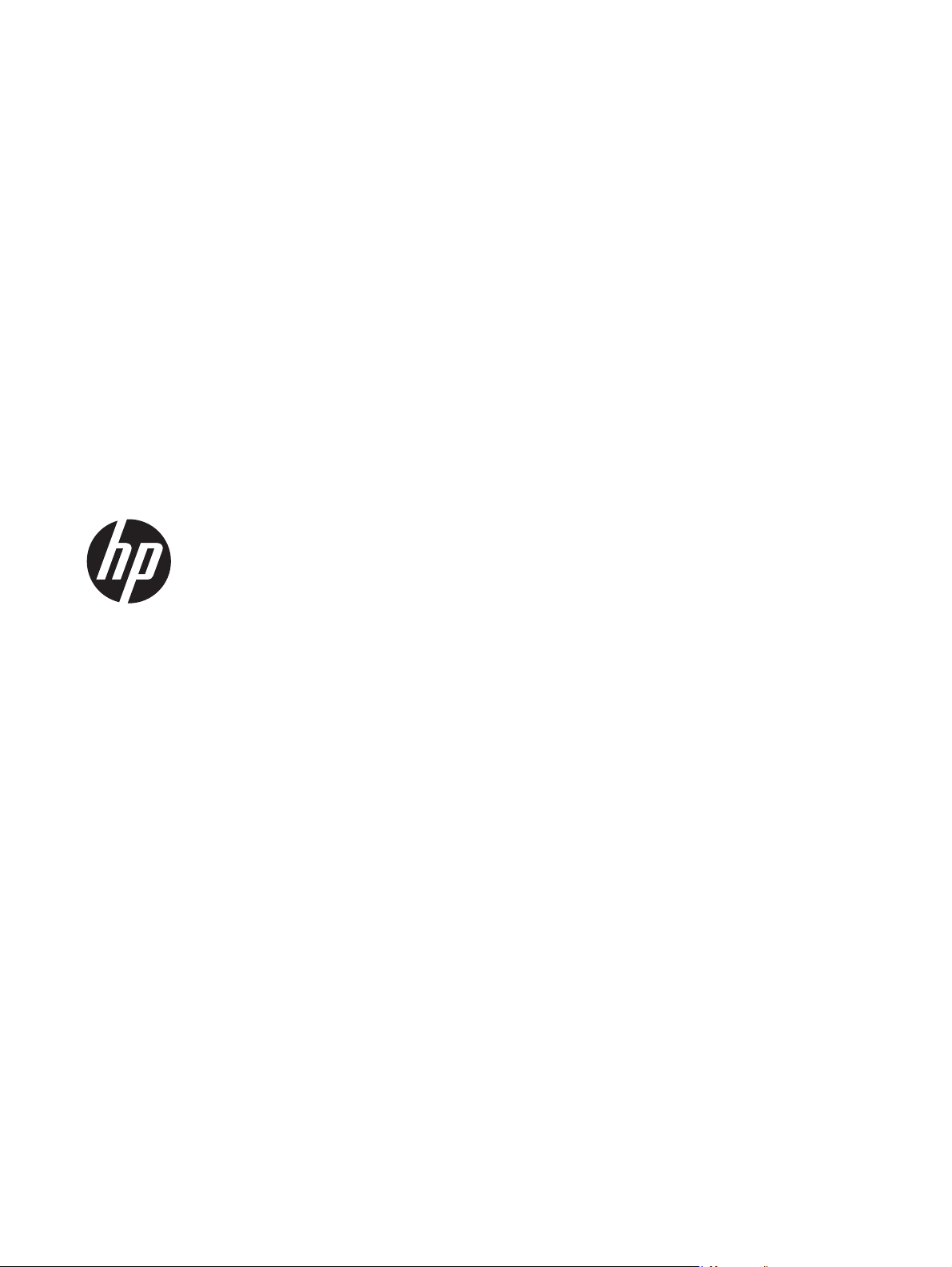
2011x/2011s/2011xi
2211f/2211x
2311cm/2311f/2311x/2311xi
2511x
2711x
LCD モニター
ユーザーガイド
Page 2
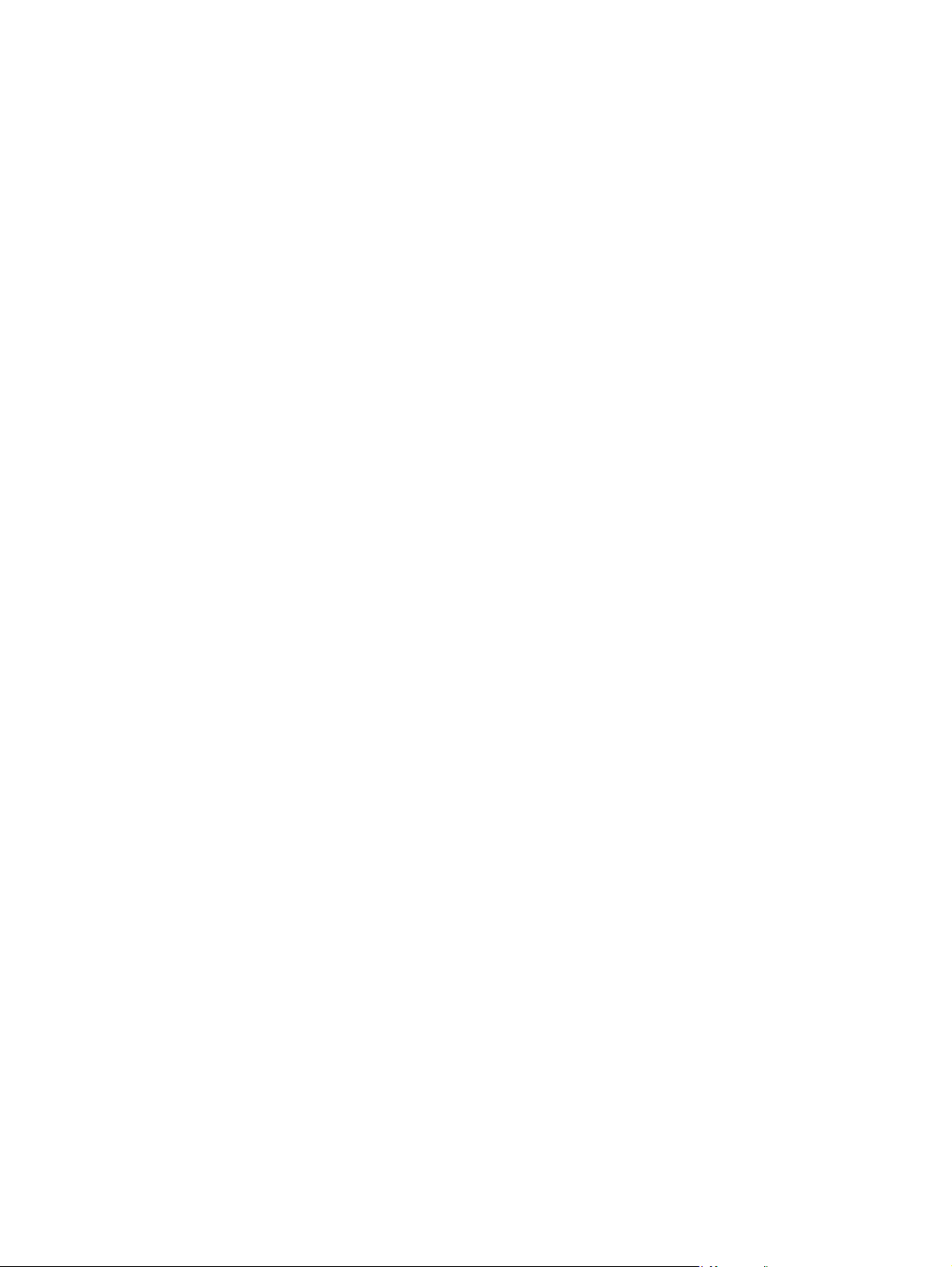
© 2010–2012 Hewlett-Packard
Development Company, L.P.
Microsoft および Windows は、米国
Microsoft Corporation の米国およびその他
の国における商標または登録商標です。
ENERGY STAR および ENERGY STAR
マークは、米国における登録マークです。
Bluetooth はその所有者の商標であり、
Hewlett-Packard 社は使用許諾を受けていま
す。
HP 製品およびサービスに対する保証は、当
該製品およびサービスに付属の保証規定に
明示的に記載されているものに限られま
す。本書のいかなる内容も、当該保証に新
たに保証を追加するものではありません。
本書の内容につきましては万全を期してお
りますが、本書の技術的あるいは校正上の
誤り、省略に対して責任を負いかねますの
でご了承ください。
本書には、著作権によって保護された所有
権に関する情報が掲載されています。本書
のいかなる部分も、HP の書面による承諾な
しに複写、複製、あるいは他言語へ翻訳す
ることはできません。本製品は、日本国内
で使用するための仕様になっており、日本
国外で使用される場合は、仕様の変更を必
要とすることがあります。本書に記載され
ている製品情報は、日本国内で販売されて
いないものも含まれている場合がありま
す。
改訂第 3 版:2012 年 4 月
製品番号:619141-294
Page 3
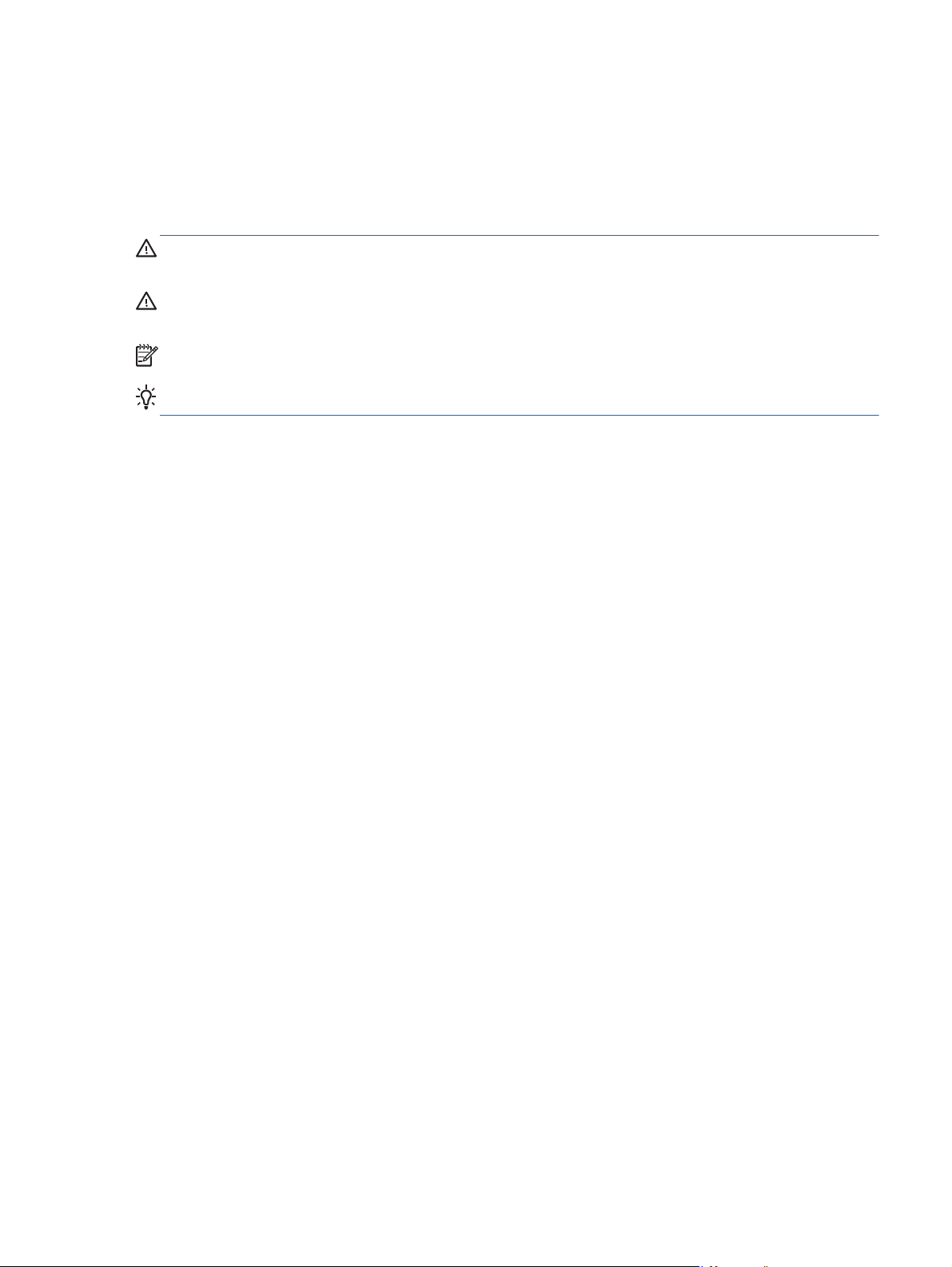
このガイドについて
このガイドでは、安全および保守、LCD モニターのセットアップ、ドライバーのインストール、オン
スクリーンディスプレイメニューの使用方法、トラブルの解決方法、およびモニターの仕様について
説明します。
警告! その指示に従わないと、人体への傷害や生命の危険を引き起こすおそれがあるという警告事
項を表します。
注意: その指示に従わないと、装置の損傷やデータの損失を引き起こすおそれがあるという注意事
項を表します。
注記: 重要な補足情報です。
ヒント: ヒントは、役に立つヒントやショートカットを示します。
iii
Page 4

iv
このガイドについて
Page 5
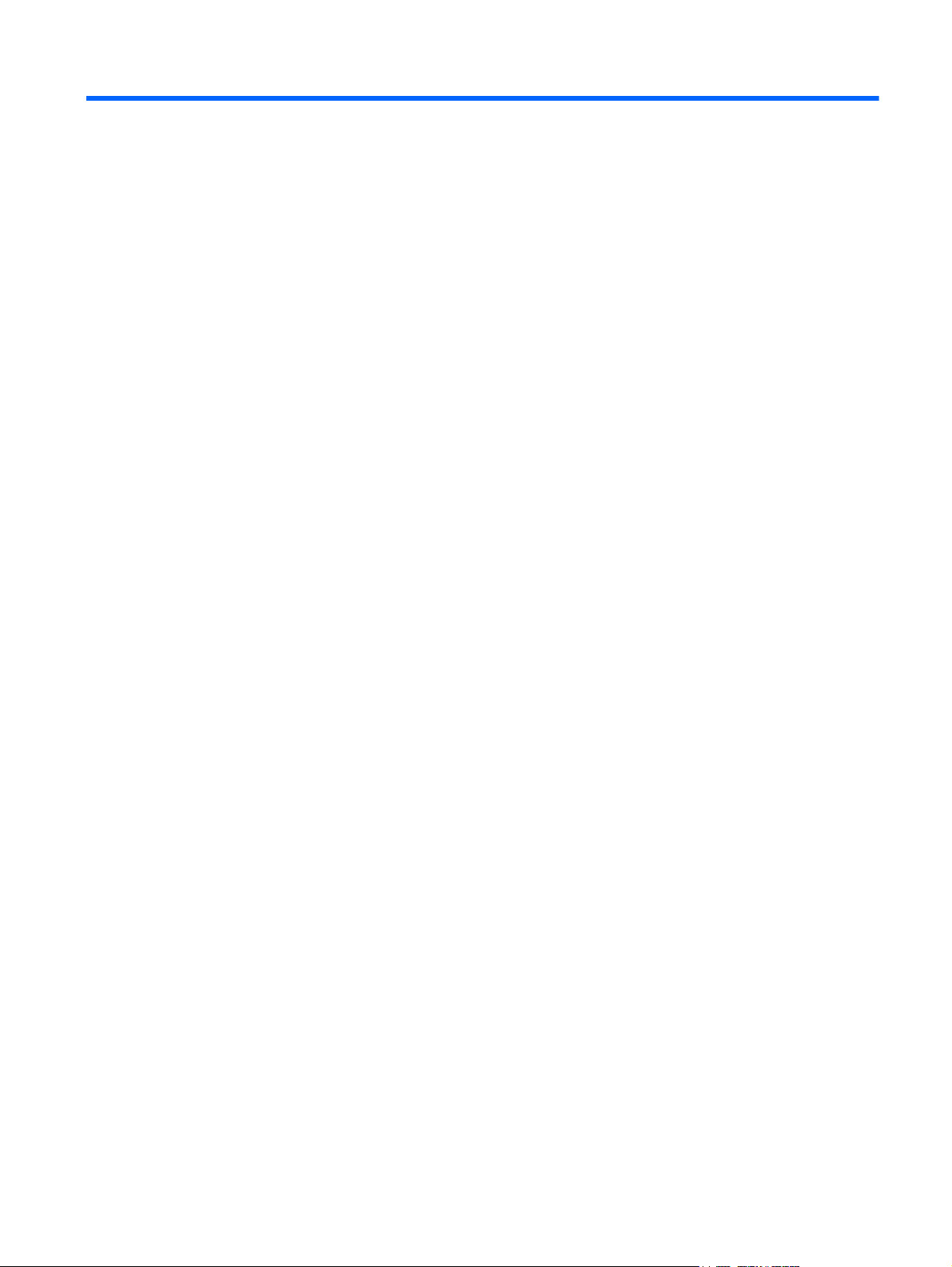
目次
1 製品の特長 ......................................................................................................................... 1
LCD モニター ......................................................................................................................... 1
2 安全および保守に関するガイドライン ...................................................................................... 3
安全に関する重要な情報 .......................................................................................................... 3
安全に関する注意事項 ............................................................................................................. 4
保守に関するガイドライン ....................................................................................................... 4
モニターの清掃 ........................................................................................................ 5
モニターの運搬 ........................................................................................................ 5
3 モニターのセットアップ ....................................................................................................... 7
モニターの梱包を解く ............................................................................................................. 7
モニターの組み立て ................................................................................................................ 7
モニターケーブルの接続 .......................................................................................................... 9
VGA ビデオケーブルの接続 ...................................................................................... 9
DVI-D ビデオケーブルの接続(一部のモデルのみ) .................................................. 10
HDMI ケーブルの接続(一部のモデルのみ) ............................................................ 10
HDMI サウンドの再生 ............................................................................. 11
電源コードの接続 ................................................................................................... 12
ケーブルマネジメントクリップの取り付け ............................................................... 13
HDCP(High-Bandwidth Digital Content Protection)(一部のモデルのみ) ................................. 13
モニターの電源投入 .............................................................................................................. 13
しみおよび画像の焼き付きに関する HP のポリシー .................................................................. 14
ビデオ入力コネクターの選択 ................................................................................................. 14
角度の調整 ........................................................................................................................... 15
外付けスピーカーおよびオーディオケーブルの接続(一部のモデル) ....................................... 16
4 モニターの操作 ................................................................................................................. 17
CD ソフトウェアおよびユーティリティ ................................................................................. 17
ドライバーのインストール ...................................................................................... 17
前面の各部 ........................................................................................................................... 18
オンスクリーンディスプレイ(OSD)の使用 .......................................................................... 18
モニターの状態の確認 ........................................................................................................... 24
v
Page 6
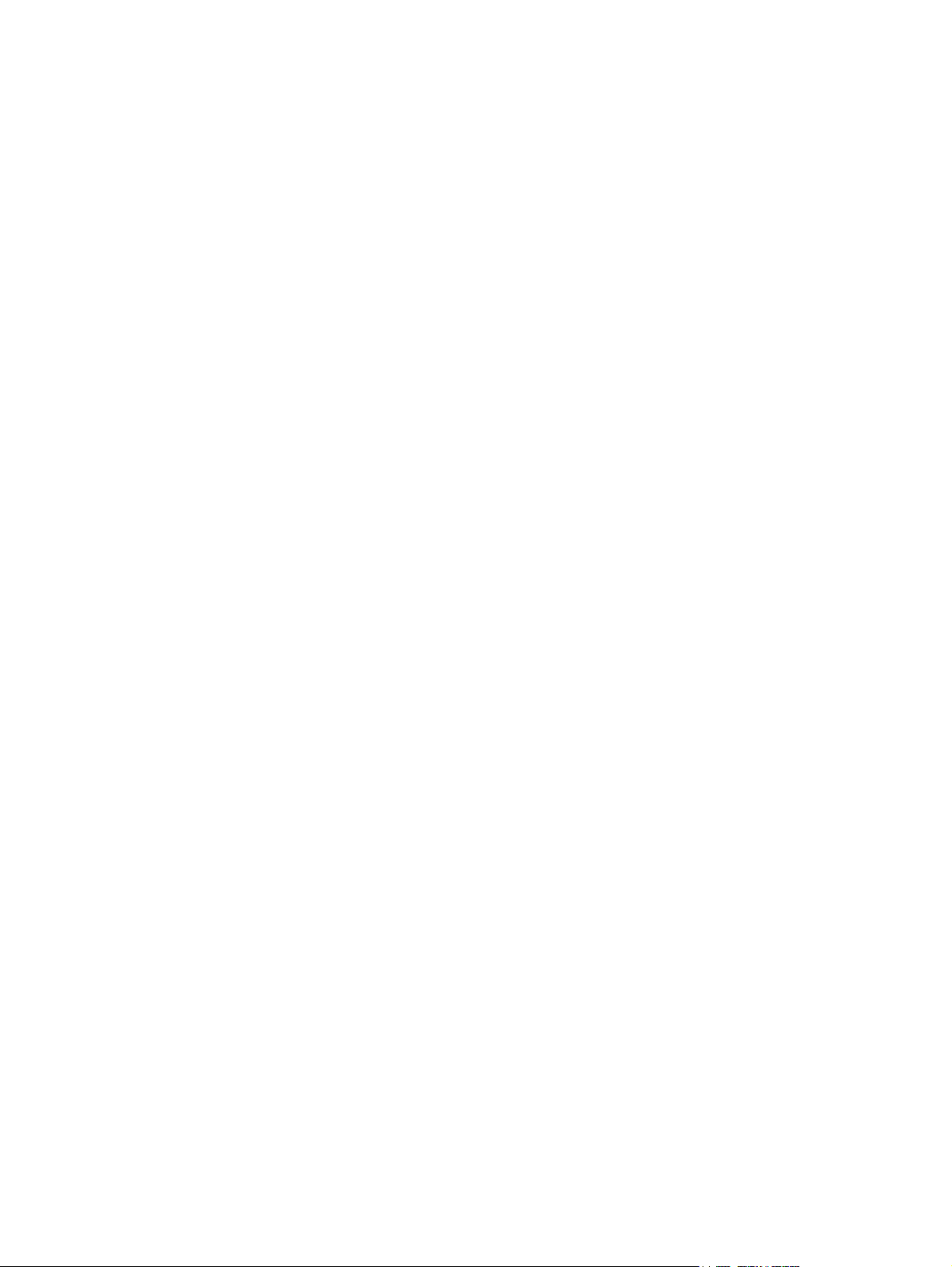
省電力機能 ........................................................................................................................... 25
付録 A トラブルシューティング .............................................................................................. 26
一般的なトラブルの解決方法 ................................................................................................. 26
HP Web サイトからのサポート情報の入手 ............................................................................. 27
お問い合わせになる前に ........................................................................................................ 27
製品ラベルの位置 .................................................................................................................. 28
付録 B 技術仕様 .................................................................................................................. 29
HP LCD モニター .................................................................................................................. 29
プリセットビデオモード ........................................................................................................ 31
ユーザーモードの使用 ........................................................................................................... 32
電源アダプター ..................................................................................................................... 32
LCD モニターの品質およびピクセルに関する方針 ................................................................... 32
付録 C 規定に関するご注意 .................................................................................................... 34
ご注意 .................................................................................................................................. 34
電源コードの要件 .................................................................................................................. 34
日本国内での電源コードの要件 ............................................................................... 34
製品環境に関するご注意 ........................................................................................................ 35
国際エネルギースタープログラムへの準拠 ............................................................... 35
化学物質 ................................................................................................................ 36
HP リサイクルプログラム ....................................................................................... 36
製品の部材表示について ......................................................................................... 36
vi
Page 7

1 製品の特長
LCD モニター
図 1-1 LCD モニター
HP 液晶ディスプレイ(LCD)では、LED バックライトを搭載したアクティブマトリクス方式の TFT
画面を採用しています。特長は以下のとおりです。
●
対角表示領域の大きな、ワイドディスプレイ
●
最大グラフィックス解像度
◦
2011x/2011xi/2011s:1600×900(60 Hz)
◦
2211f/2211x:1920 × 1080(60 Hz)
◦
2311cm/2311f/2311x/2311xi:1920×1080(60 Hz)
◦
2511x:1920 × 1080(60 Hz)
◦
2711x:1920 × 1080(60 Hz)
◦
上記の解像度以下でのフルスクリーンサポート(すべてのモデル)
●
VGA(Video Graphics Array)入力信号
●
DVI(Digital Visual Interface)デジタル入力信号(一部のモデルのみ)
●
HDMI(High-definition Multimedia Interface)入力信号(一部のモデルのみ)
●
座った状態、立った状態など、さまざまな角度から画面を見やすくする上下左右の調整機能
LCD
モニター
1
Page 8
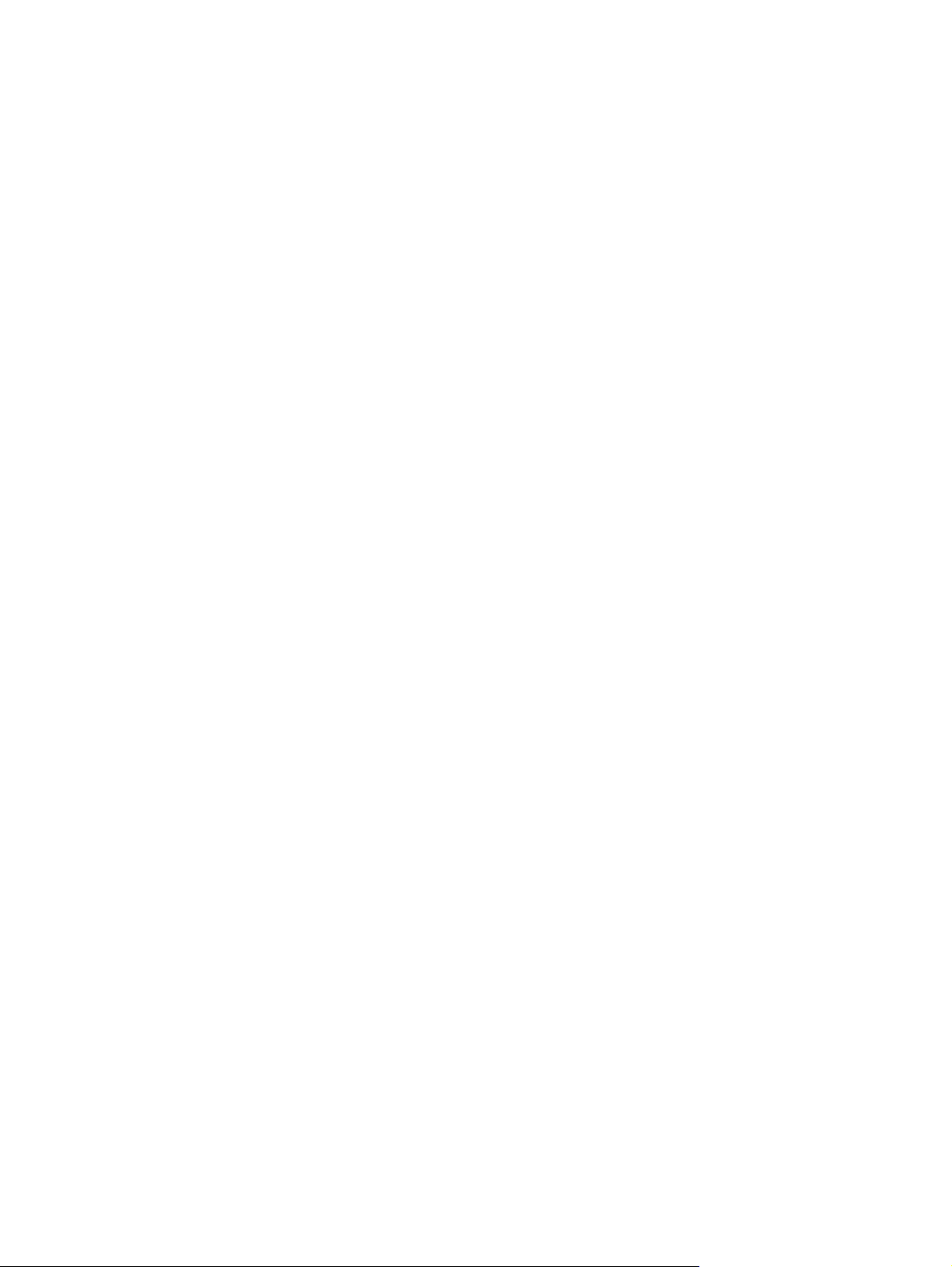
●
ゲームや動画の再生時に、より深い黒、より明るい白で優れた陰影効果を実現する DCR(Dynamic
Contrast Ratio)
●
オーディオケーブルが付属する、USB 電源供給機能付きの外付けスピーカー(一部のモデルの
み)
●
プラグアンドプレイ機能(お使いのコンピューターシステムでサポートされる場合)
●
設定や画面の最適化を簡単にする、オンスクリーンディスプレイ(OSD)による調節機能(英
語、簡体字中国語、繁体字中国語、フランス語、ドイツ語、イタリア語、スペイン語、オランダ
語、日本語、ブラジルポルトガル語を選択可能)
●
省電力機能
●
[Quick View](クイック ビュー)設定により、さまざまな種類のコンテンツに基づいて画像を
最適化
◦
[Text](テキスト)モード:電子メールおよび Web の参照用に最適化
◦
[Movie](動画)モードおよび [Game](ゲーム)モード:動きのある映像を鮮やかに表示
◦
[Photo](写真)モード:画像の画質を向上
◦
[Custom](カスタム)モード:独自に最適化したプロファイルを作成可能
●
HDCP(High-bandwidth Digital Content Protection)対応 DVI および HDMI 入力(HDMI は一
部のモデルのみ)
●
以下の内容をソフトウェアおよびユーティリティ CD に収録:
◦
ドライバー
◦
説明書
2
第 1 章 製品の特長
Page 9
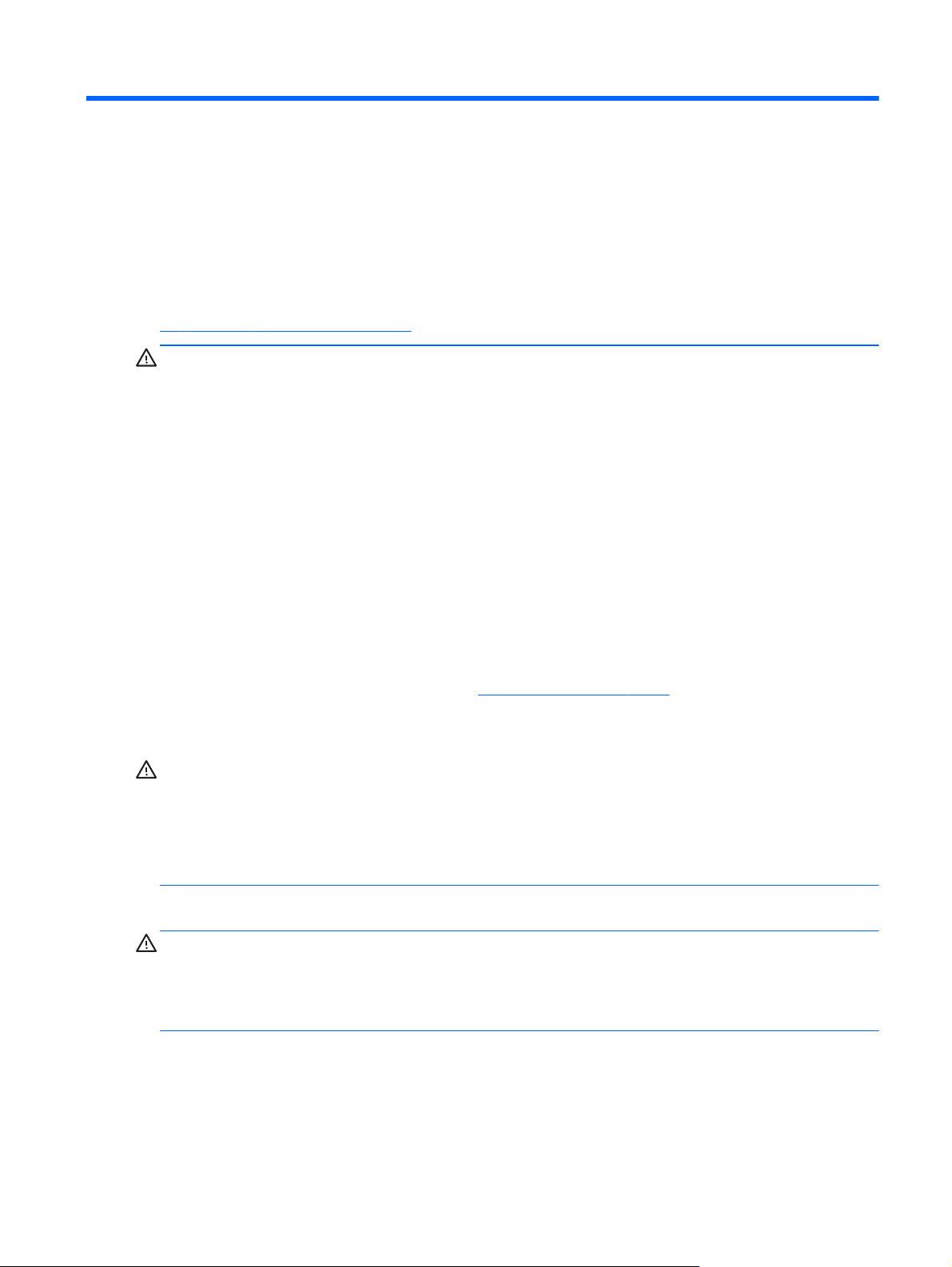
2 安全および保守に関するガイドライン
安全に関する重要な情報
お使いのモニターには電源コードが付属しています。この製品を日本国内で使用する場合は、必ず製
品に付属している電源コードをお使いください。モニターに接続する適切な電源コードについては、
34 ページの「電源コードの要件」を参照してください。
警告! 感電や装置の損傷を防ぐため、必ず以下の注意事項を守ってください。
電源コードのアースプラグ
コードはアースされた電源コンセントに差し込んでください。
・電源コードは、製品の近くの手が届きやすい場所にあるアース
さい。
・製品への外部電源の供給
ラグを抜いてください。
安全のために、電源コードや電源ケーブルの上
ルは、誤って踏んだり足を引っかけたりしないように
を引っ張らないでください。コンセントから
操作する人の健康を損なわないようにするため、『快適に使用していただくために』をお読みくださ
い。正しい作業環境の整え方や、作業をする際の姿勢、および健康上/作業上の習慣について説明し
ており、さらに、重要な電気的/物理的安全基準についての情報も提供しています。『快適に使用して
いただくために』は、HP の Web サイト(
す)から参照
合はこの CD にも収録されています。
注意: お使いのモニター
(モニター、プリンター、スキャナー
ソケットや無停電電源装置(UPS)などのサージ保安器に接続してください。すべてのマルチソケッ
トがサージに
なることをおすすめします。サージ防止に失敗した場合はお使いの機器を交換
換ポリシーを提供している
できます
対応しているわけではありません
を無効にしないでください
を完全に遮断するには
には物を置かないでください
抜くときは
http://www.hp.com/ergo/ から [日本語] を選択
。また、モニターに説明書等のドキュメント
やコンピューターを保護するために
など
)のすべての
。サージ防止機能
製造販売元のマルチソケットを使用してください
。アースプラグは重要
、電源を切
った後
配線してください
、プラグの部分を持
、コンピューター
電源コードを
されたコンセントに差し込んでくだ
、コンセントから電源
を収録した
、サージ防止機能
のあるマルチソケットをお使いに
な安全機能です
。また、コードや
。電源コードや
ってください
CD が付属している
およびその周辺装置
できるように
。
。電源
コードのプ
ケーブ
電源ケーブル
。
しま
のあるマルチ
、損傷交
場
HP LCD モニターを支えられる大きさの、適切な作業台に置いてください。
警告! 化粧台、本棚、戸棚、スピーカー、台車などに LCD モニターを置くと、モニターが倒れて
けがをするおそれがあります。
LCD モニターに接続されたすべてのコードやケーブルは、引っ張ったり、つかんだり、つまずいたり
しないように、適切に配置してください。
安全に関する重要な情報 3
Page 10
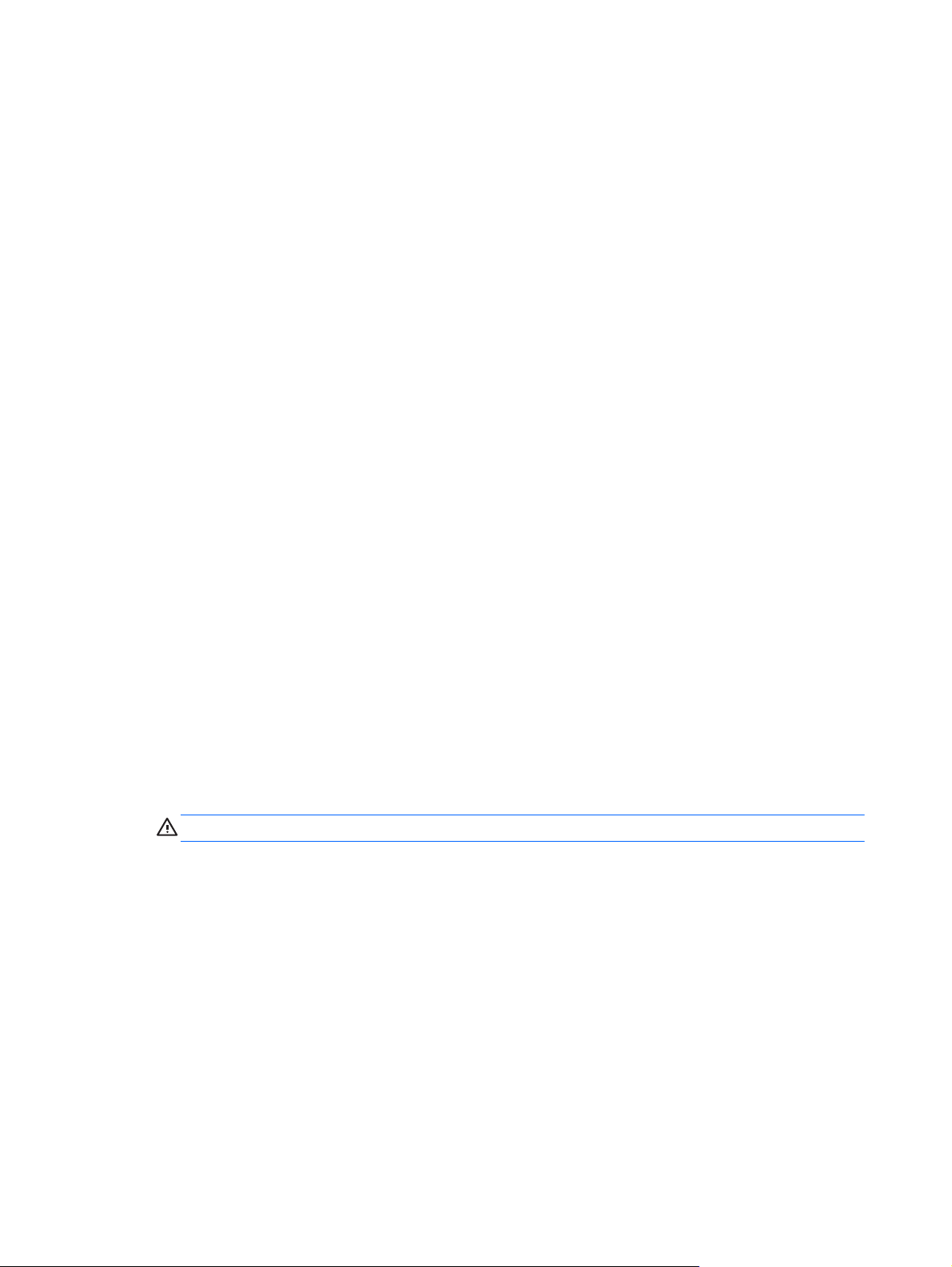
安全に関する注意事項
●
外部電源は、電源アダプターのラベルに記載された条件に適合するものを使用してください。
●
コンセントに接続する機器の定格電流の合計がコンセントの許容電流を、また電源コードに接続
する機器の定格電流の合計が電源コードの許容電流を超えないようにしてください。各機器の
定格電流(Amps または A)は本体に貼付された電源のラベルに記載されています。
●
モニターは、手が届きやすい場所にある電源コンセントの近くに設置してください。電源コード
をコンセントから外すときは、必ずプラグをしっかりと持って抜きます。コードを引っ張って抜
かないでください。
●
電源コードの上に物を置いたり、電源コードを足で踏んだりしないでください。
保守に関するガイドライン
お使いのモニターの性能を向上させ、長く使い続けるために、以下のガイドラインに従ってくださ
い。
●
モニターのキャビネットを開けたり自分で修理したりしないでください。このガイドに記載さ
れている調整機能のみを使用するようにしてください。正常に動作しない場合や、モニターを落
としたり破損したりした場合には、HP のサポート窓口にお問い合わせください。
●
外部電源は、電源アダプターのラベルに記載された条件に適合するものを使用してください。
●
コンセントに接続する機器の定格電流の合計がコンセントの許容電流を、また電源コードに接続
する機器の定格電流の合計が電源コードの許容電流を超えないようにしてください。各機器の
定格電流(AMP または A)は本体に貼付された電源のラベルに記載されています。
●
モニターは、手が届きやすい場所にある電源コンセントの近くに設置してください。電源コード
をコンセントから外すときは、必ずプラグをしっかりと持って抜きます。コードを引っ張って抜
かないでください。
●
モニターを使用していない時には、モニターの電源を切るようにしてください。スクリーンセー
バープログラムを使用したり、モニターを使用したりしていない時に電源を切るようにすると、
モニターを長くお使いいただけます。
注意: 画面に「焼き付き」が生じてしまったモニターは、HP の保証の対象外
●
キャビネットのスロットや開口部は通気のために用意されています。スロットや開口部をふさ
いだり覆ったりしないでください。また、異物を押し込んだりしないでください。
●
モニターを落としたり、不安定な台の上に置いたりしないでください。
●
電源コードの上に物を置いたり、電源コードを足で踏んだりしないでください。
●
モニターは通気のよい場所に設置し、過度の高熱や湿気にさらさないようにしてください。
●
モニタースタンドを取り外す時は、モニターの表面を傷つけたり、汚したり、破損したりしない
ように、表面が柔らかい場所にフロントパネルを下にして置いてください。
です
。
4
第 2 章 安全および保守に関するガイドライン
Page 11
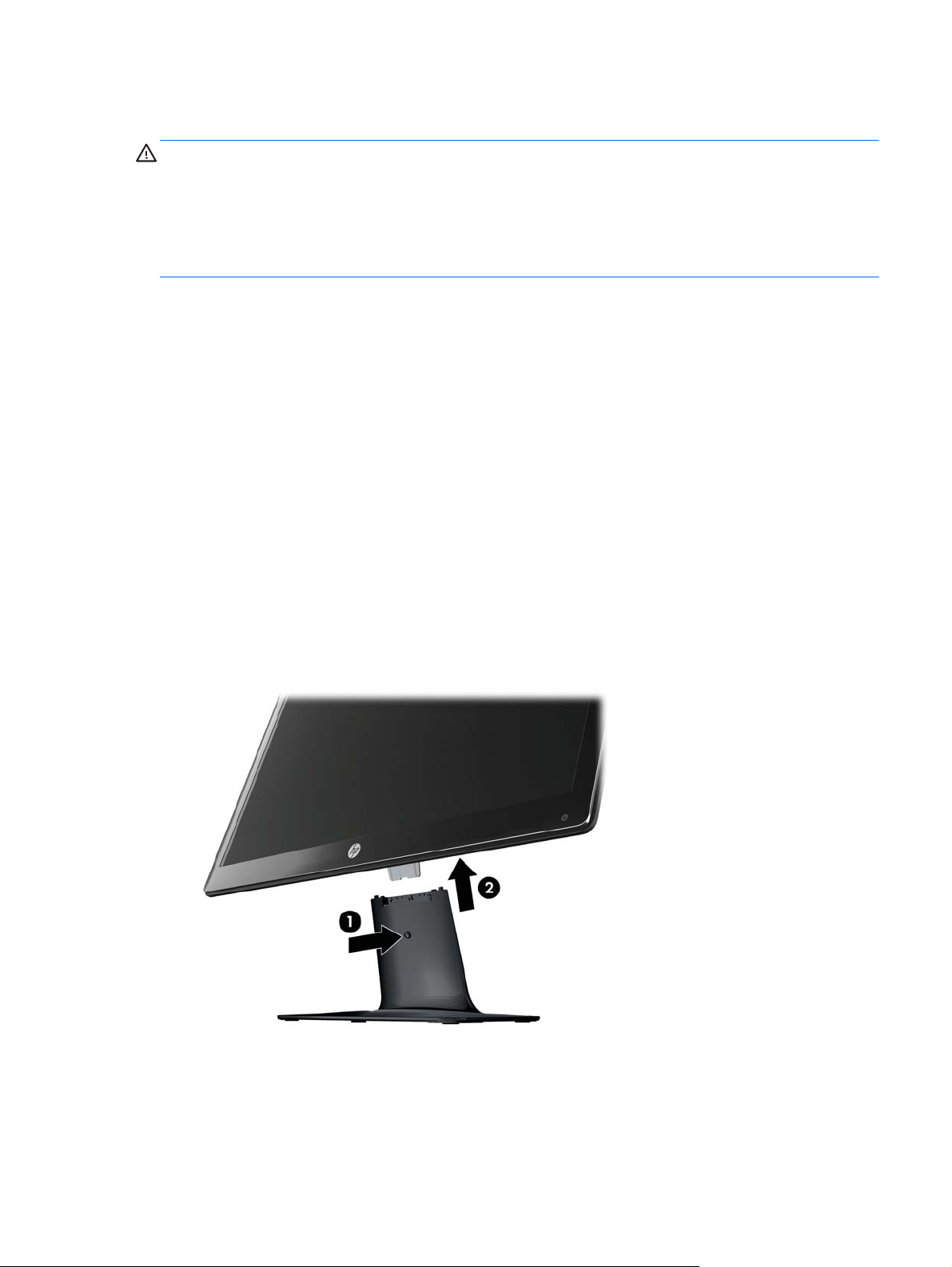
モニターの清掃
注意: 布にクリーナーをスプレーし、湿らせた布を使用して画面をそっと
リーナーを画面
が損傷するおそれがあります。
ベンゼン、シンナー
ビネットの清掃に使用しないでください。これらの化学物質を使用
れがあります。
1. モニターの電源を切ってモニターから電源コードを抜きます。
2. 清潔で柔らかい、静電気防止加工のされた布を使用して画面およびキャビネットを拭いて、モニ
ターからほこりを取り除きます。
3.
汚れが落ちにくい場合は、水とイソプロピルアルコールを 50:50 に混合した溶液を使用しま
す。
モニターの運搬
モニターを運搬するときは、モニター出荷時の梱包箱および緩衝材、またはそれらと同等の材料を使
用してしっかり梱包してください。
モニターを運搬する時は、以下の準備を行います。
1. 電源ケーブルおよびビデオケーブルをモニターから抜きます。
2.
モニタースタンドの前面にあるボタンを押し(1)、モニターパネルをモニタースタンドから持ち
上げて取り外します(2)。
に直接吹きかけないでください
などの揮発性の溶剤など
、石油系の物質を
。クリーナー
拭きます
がベゼル裏側に入ってしまい
含むクリーナーをモニター画面やキャ
すると
、モニターが損傷するおそ
。決して、ク
、電子部品
図 2-1 モニターパネルの取り外し
3. モニターパネルを柔らかく安定した場所に置きます。
保守に関するガイドライン 5
Page 12
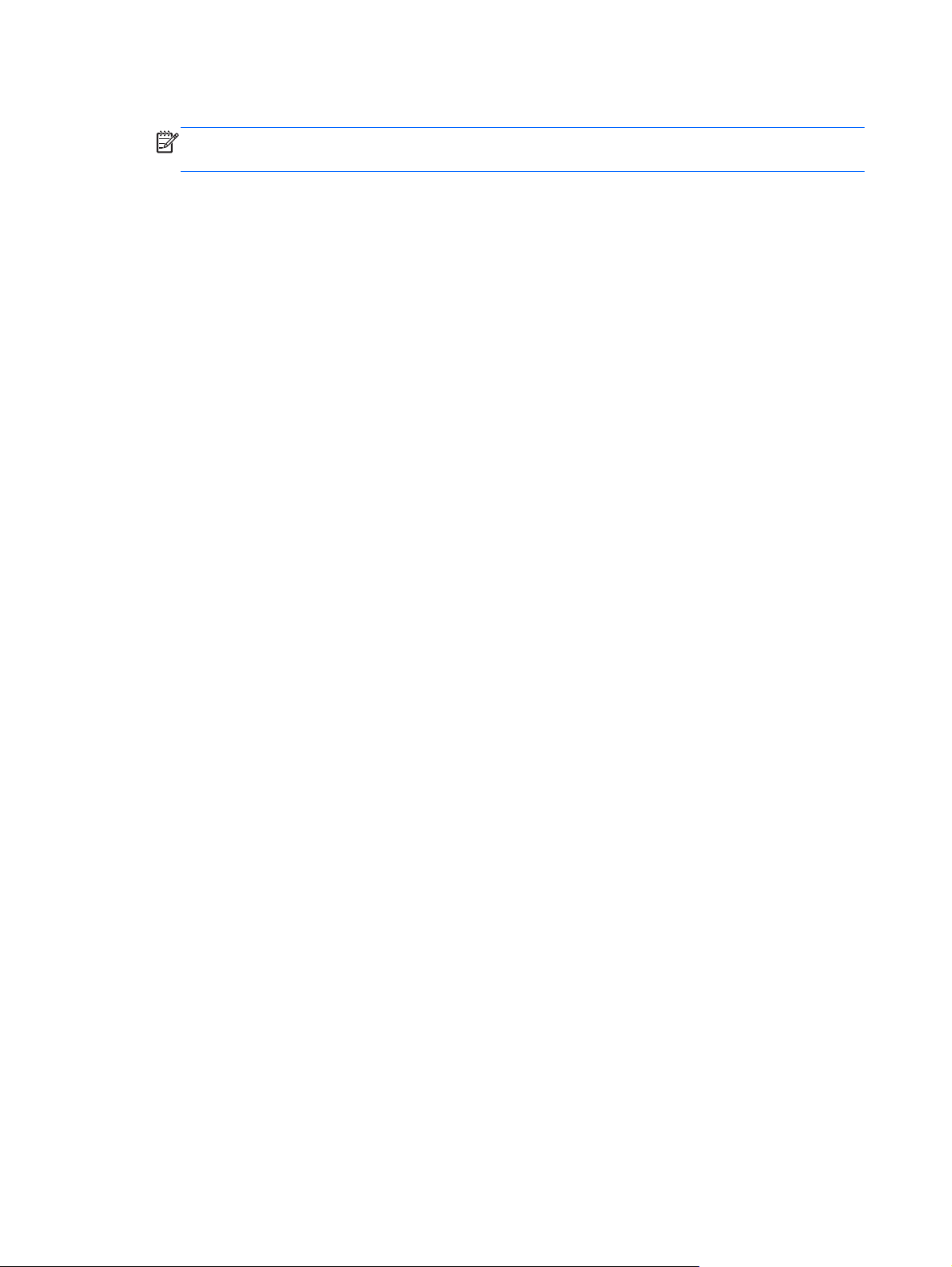
4. モニタースタンドの支柱を台から慎重に引き抜いて取り外し、別々にします。
注記: 2511x および 2711x モデル
のみ
:台の底面にある
ネジを緩め
外します。
5. モニター、支柱、およびモニタースタンドを出荷時の梱包箱に入れます。
、支柱を台
から取り
6
第 2 章 安全および保守に関するガイドライン
Page 13
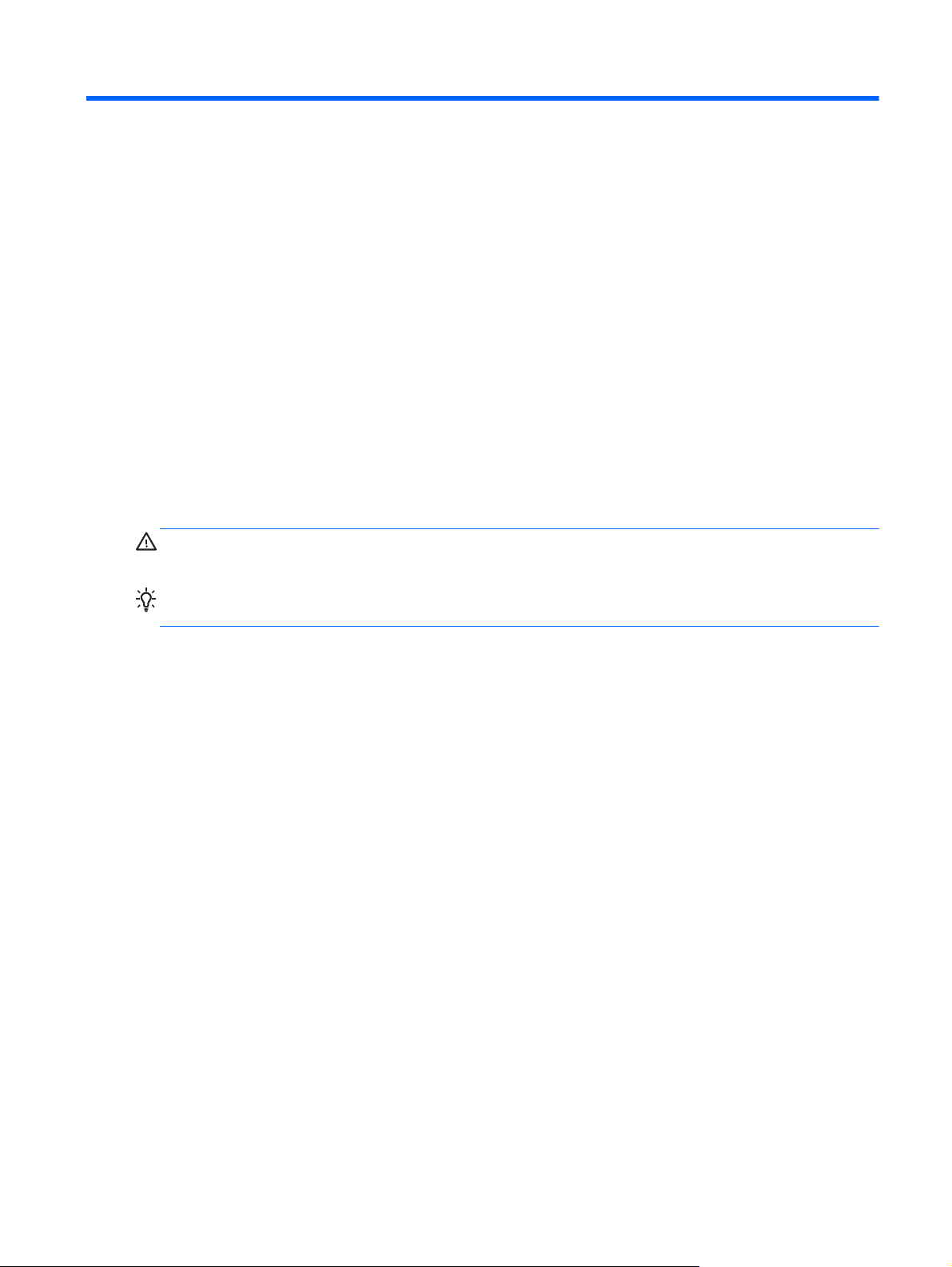
3 モニターのセットアップ
モニターの梱包を解く
1. モニターの梱包を解き、内容物がすべて揃っていることを確認します。梱包箱は保管しておきま
す。
2. コンピューターおよびその他の接続された装置の電源を切ります。
3. モニターを設置するための平らな場所を準備します。設置準備の間、モニター画面を下向きにし
て置くために、平らで柔らかい、安全な場所が必要になる場合があります。
モニターの組み立て
モニターを、作業がしやすく通気のよい、コンピューターの近くの場所に置きます。モニターケーブ
ルは、モニターを組み立ててから接続します。
注意: 画面は壊れやすいものです。LCD 画面に触れたり、圧力を加えたりすることは避けてくださ
い。画面が損傷するおそれがあります。
ヒント: 光沢のあるベゼルを持つモニターディスプレイ
射で見えにくくなるおそれがあるため、ディスプレイの配置をよく
1. モニターのパネル面を下向きして、表面が柔らかく平らで安定した机またはテーブルに置きま
す。
の場合は
、周囲の光や明るい
検討してください
表面からの反
。
モニターの梱包を解く 7
Page 14

2. モニタースタンドの支柱を、カチッという音がして固定されるまでモニタースタンドの台に差し
込みます ①。
注記: モニタースタンド
2511x および 2711x モデルのみ:台にネジを取り
図 3-1 モニタースタンドと支柱の組み立て
の底面の形は
、お使いのモデル
によって異なる場合があります
付け
②、支柱を台に固定します。
。
2
3. モニターのヒンジブラケットをモニタースタンド上部の開口部に挿入します。完全に挿入する
と、カチッという音がしてモニターパネルが所定の位置に固定されます。
図 3-2 モニターパネルの取り付け
8
第 3 章 モニターのセットアップ
Page 15

モニターケーブルの接続
注意: ケーブルをモニターに接続する
いることを
注記: DVI、VGA、または HDMI 信号を使用する場合は、オーディオ出力が外付けスピーカー
続されている必要があります(一部のモデル
ビデオソースは、使用するビデオケーブルの種類によって決まります。入力系統から、有効なビデオ
信号がモニター側で自動的に判別されます。ビデオ信号の入力を選択するには、フロントパネルにあ
るソースボタンを押します。
確認してください
VGA ビデオケーブルの接続
VGA ケーブルの一方の端をモニターの背面に接続し、もう一方の端をコンピューターの VGA ビデ
オコネクターに接続します。VGA ケーブルは一部のモデルに付属しています。
図 3-3 VGA ケーブルの接続(ケーブルは一部のモデルにのみ付属)
。
前に
、コンピューターおよびモニターの電源が
のみ
)。
オフになって
に接
モニターケーブルの接続 9
Page 16

DVI-D ビデオケーブルの接続(一部のモデルのみ)
DVI-D ビデオケーブルの一方の端をモニターのリアパネルに接続し、もう一方の端をコンピューター
の DVI-D ビデオコネクターに接続します。このケーブルを使用できるのは、DVI に準拠するグラ
フィックスカードがお使いのコンピューターに内蔵されているか、または取り付けられている場合の
みです。DVI-D コネクターおよびケーブルは、一部のモデルにのみ含まれています。
図 3-4 DVI-D ケーブルの接続(ケーブルは一部のモデルにのみ付属)
HDMI ケーブルの接続(一部のモデルのみ)
HDMI ケーブルの一方の端をモニターのリアパネルに接続し、もう一方の端のコネクターを入力デバ
イスに接続します。HDMI ケーブルは一部のモデルに付属しています。
注記: 外付けスピーカーまたはオーディオ受信装置
うにする必要があります。
に直接接続し
、オーディオ信号が送信されるよ
10
第 3 章 モニターのセットアップ
Page 17

図 3-5 HDMI ケーブルの接続(ケーブルは一部のモデルにのみ付属)
HDMI サウンドの再生
HDMI を使用して、外付けスピーカーが付属していないモデルのモニターに接続する場合は、
Microsoft® Windows® の設定を調整することによって HDMI サウンドを有効にする必要がありま
す。HDMI が有効になっていない場合、サウンドは再生されません。お使いのコンピューターの
HDMI サウンドを有効にするには、以下の操作を行います。
1.
Windows システムトレイの音量アイコンを右クリックします。
2.
[再生デバイス] をクリックします。[サウンド] ウィンドウが開きます。
3.
[再生] タブに表示されている HDMI 出力オーディオデバイスをクリックします。
4. [既定値に設定] をクリックします。
5. [適用] をクリックします。
6. [OK] をクリックしてウィンドウを閉じます。
モニターケーブルの接続 11
Page 18

電源コードの接続
1. 電気および電源に関する、以下のすべての警告に従います。
警告! 感電や装置の損傷を防ぐため、必ず以下の注意事項を守ってください。
電源コードのアースプラグ
電源コードはアースされた電源コンセントに差し込んでください。
電源コンセントは、装置にできるだけ近く、手の届きやすい場所にあることを
い。電源コードは、踏まれたり、上に物が置かれて引っ張られたりしないように配線してくださ
い。
電源コードや電源ケーブルの上
て踏んだり足を引っかけたりしないように配線してください。電源コードや電源ケーブルを
引っ張らないでください。
詳しくは、
2.
AC アダプターのコードの丸い端子をモニターに接続してから、電源コードの一方の端を AC
アダプターに接続し、もう一方の端をアースされた電源コンセントに差し込みます。
警告! 正しくアースされた電源コンセントがない場合は、感電によるけがを防ぐため、必ず以
下のどちらかを行
す。(2)正しくアースされた電源コンセントを設置します。
図 3-6 電源コードの接続
29 ページの「技術仕様」を参照してください。
ってください
を無効にしないでください
には物を置かないでください
。(1)正しくアースされた電源コンセントアダプター
。アースプラグは重要
。また、コードやケーブルは、誤
な安全機能です
確認してくださ
。
っ
を使用しま
12
第 3 章 モニターのセットアップ
Page 19

ケーブルマネジメントクリップの取り付け
入力ケーブルと電源コードをケーブルマネジメントクリップに通し、モニターの背面でまとめます。
図 3-7 ケーブルマネジメントクリップの取り付け
HDCP(High-Bandwidth Digital Content Protection)
(一部のモデルのみ)
お使いのモニターは HDCP をサポートしているため、高精細度コンテンツを受信できます。高精細
度コンテンツは、ブルーレイディスク機器や、地上波またはケーブルテレビの高精細度放送などの多
くのソースで使用されます。お使いのモニターが HDCP に対応していない場合は、保護された高精
細度コンテンツを再生すると、画面が黒くなるか、または低い解像度で表示されることがあります。
保護されたコンテンツを表示するには、コンピューターのグラフィックスカードとモニターの両方が
HDCP をサポートしている必要があります。
モニターの電源投入
1. コンピューターの電源ボタンを押して、コンピューターの電源を入れます。
2. モニターの前面にある電源ボタンを押して、モニターの電源を入れます。
HDCP(High-Bandwidth Digital Content Protection)(一部のモデルのみ)
13
Page 20

注意: モニターに長時間*一定の画像を表示したままにしておくと、残像が表示されることがあり
ます。モニター画面に残像が表示されないようにするには、常にスクリーンセーバーアプリケーショ
ンを有効に設定しておくか、長時間モニターを使用しないときはモニターの電源を切ります。残像は
すべての LCD 画面で発生する可能性がありますが、一定の時間が経過すると自然に消えます。画面
に「焼き付き」が生じてしまったモニターは、HP の保証の対象外です。
* 長時間とは、12 時間以上継続して使用していない状態を指します。
モニターの電源が入ると、モニターステータスメッセージが 5 秒間表示され、モニター背面の電源
ランプが緑色に点灯します。このメッセージには、現在アクティブな信号の入力、ソース自動切り替
え設定のステータス(オンまたはオフ)、初期設定のソース信号、現在のプリセットディスプレイ解
像度、および推奨されるプリセットディスプレイ解像度が示されます。
しみおよび画像の焼き付きに関する HP のポリシー
HP 2011xi IPS モデルおよび HP 2311xi IPS モデルのモニターは、非常に広い視野角と高画質を実現
する IPS(In-Plane Switching)ディスプレイ技術で設計されています。IPS モニターはさまざまな高画
質用途に適しています。ただし、このパネル技術は、静止画像、停止画像、または固定画像を長時間
スクリーンセーバーを使用しないで表示するような用途には向いていません。そのような用途には、
カメラによる監視、ビデオゲーム、マーケティングロゴ、画面に長時間表示されるテンプレートなど
があります。静止画像は、汚れやしみのように見える画像の焼き付きをモニター画面上に発生させる
ことがあります。
1 日中使い続けたために画像の焼き付きが発生したモニターは、HP の保証の対象外です。画像の焼き
付きが発生しないようにするには、モニターを使用しないときは常にモニターの電源を切断するか、
電源管理設定を使用して、システムがアイドル状態になるとディスプレイの電源が切断されるように
します(システムでサポートされている場合)。
ビデオ入力コネクターの選択
入力コネクターには次の種類があります。
●
VGA(アナログ)
●
DVI-D コネクター(デジタル)(一部のモデルのみ)
●
HDMI コネクター(デジタル)(一部のモデルのみ)
モニターは入力信号をスキャンしてアクティブな入力を検出し、その入力を使用して画面を表示しま
す。2 つの入力がアクティブな場合は、初期設定の入力ソースが表示されます。初期設定のソースが
アクティブな入力に含まれていない場合は、アクティブな他の入力がモニターに表示されます。フロ
ントパネルの Menu(メニュー)ボタンを押し、[Source Control](ソース コントロール)→
[Default Source](初期設定のソース)の順に選択すると、OSD で初期設定のソースを変更できま
す。
14
第 3 章 モニターのセットアップ
Page 21

角度の調整
画面を見やすくするために、次のように、好みに応じて上下の向きを調整します。
注意: 角度を調整しているときに LCD 画面に圧力をかけることは、故障や傷の原因になりますの
でお止めください。
1. 上下の向きを調整している時にモニターが倒れないように、モニタースタンドを正面から押さえ
ます。
2. モニターの最上部を手前または奥に動かして、上下の向きを調整します。この時、画面に触れな
いようにしてください。
図 3-8 傾斜角度調節
角度の調整 15
Page 22

外付けスピーカーおよびオーディオケーブルの接続(一部のモ デル)
外付けスピーカーをコンピューターに接続するには、以下の操作を行います。
1. コンピューターの電源を入れます。
2.
オーディオケーブルをコンピューターのオーディオスピーカーコネクターに接続し、USB 電源
ケーブルをコンピューターの USB コネクターに接続します。
注記: コンピューターの音量調整機能を使用して、スピーカーの音量を調整します。
図 3-9 外付けスピーカーのオーディオケーブルおよび USB ケーブルの接続
16
注記: HDMI を使用してモニターに接続する
よって HDMI サウンドを
ケーブル
第 3 章 モニターのセットアップ
の接続
(一部
有効にする必要があります
のモデルのみ
)」の手順
場合は
を参照してください
、Microsoft Windows の設定を調整することに
。この章
の前の方にある
10 ページの「HDMI
。
Page 23

4 モニターの操作
CD ソフトウェアおよびユーティリティ
このモニターに付属の CD には、お使いのコンピューターにインストールできるドライバーおよびソ
フトウェアが収録されています。
ドライバーのインストール
ドライバーを更新する必要がある場合は、モニタードライバーの INF ファイルおよび ICM ファイル
を CD からインストールするか、またはインターネットからダウンロードすることができます。
CD からのモニタードライバーソフトウェアのインストール
モニタードライバーソフトウェアを CD からインストールするには、以下の手順で操作します。
1.
CD をコンピューターの CD-ROM の読み出しが可能なオプティカルドライブに挿入します。
CD メニューが表示されます。
2.
言語を選択し [>>] アイコンをクリックします。
3. [Install Monitor Driver Software](モニタ ドライバ ソフトウェアをインストールする)
をクリックします。
4. 画面の説明に沿って操作します。
5.
[コントロール パネル] の [画面] の設定に、適切な解像度およびリフレッシュレートが表示され
ていることを確認します。詳しくは、Windows® オペレーティングシステムの説明書を参照し
てください。
注記: インストール時にエラーが発生した場合は、デジタル署名されたモニタードライバー
(INF ファイルまたは ICM ファイル)を CD から手動でインストールすることが必要になる可
能性があります。その手順については、CD の [Driver Software Readme](ドライバーソフト
ウェアの Readme)ファイルを参照してください(英語のみ)。
インターネットからの最新ドライバーのダウンロード
最新バージョンのドライバーおよびソフトウェアファイルを HP サポートサイトからダウンロード
するには、以下の手順で操作します。
1.
http://www.hp.com/support/ にアクセスします。
2. お住まいの国または地域を選択します。
3. [ドライバー & ソフトウェア ダウンロード] を選択します。
CD ソフトウェアおよびユーティリティ
17
Page 24

4. お使いのモニターのモデル番号を入力し、右側の矢印をクリックします。お使いのモニター用の
ソフトウェアダウンロードページが表示されます。
5. ダウンロードページに記載されている手順に沿って、ドライバーおよびソフトウェアファイルを
ダウンロードし、インストールします。
注記: お使いのシステムがインストール要件を満たしていることを確認します。
前面の各部
コントロールボタン(アイコンが表示されます)はモニターの右下にあります。
ボタン アイコン 説明
Quick View(クイッ
ク ビュー)
-(マイナス)ボタン
ソース
+(プラス)ボタン
Auto Adjustment(自
動調整)
OK
メニュー
電源ボタン
OSD の [Quick View](クイック ビュー)メニューが
の表示を向上
OSD メニューの項目間を下方向に移動したり調整レベルを下げたりできます
コンピューターからのビデオ入力ソースを選択します。2011s モデルではサ
ポートされていません
OSD メニューの項目間を上方向に移動したり
このボタンを押すと、画像が自動的に調整されます
注記: このボタンは、VGA 入力信号にのみ使用できます
OSD で選択したオプション
OSD メニューを表示したり、項目を選択したり、メニューを終了したりしま
す
注記: メニューボタンを 10 秒程度押し続けると、他の OSD のボタンの
機能が無効になります。もう一度 10 秒程度押し続けると、機能が再び有効
になります
モニターをオンまたはオフ
す
注記: 電源ボタンを 10 秒程度押し続けると、電源ボタンの機能が無効に
なります。もう一度 10 秒程度押し続けると、機能が再び有効になります
したり
、最適化したりする表示
を入力します
にします
。電源ボタンはモニターの右下
モードを選択できます
調整レベルを上げたりできます
表示され
、コンテンツ
にありま
オンスクリーンディスプレイ(OSD)の使用
OSD を使用して、ユーザーの好みに応じて画面表示を調整します。OSD にアクセスするには、以下
の手順で操作します。
注記: OSD は、モニターでの表示用に選択した入力信号が少なくとも 1 つ有効になっている場合
にのみ利用できます。
1. モニターの電源が入っていない場合は、電源ボタンを押してモニターの電源を入れます。
2.
OSD メニューを表示するには、Menu(メニュー)ボタンを押します。OSD のメインメニュー
が表示されます。
18
第 4 章 モニターの操作
Page 25

3. メインメニューまたはサブメニュー内を移動するには、モニターのフロントパネルにある+(プ
ラス)ボタンを押して上にスクロールするか、-(マイナス)ボタンを押して反対方向にスク
ロールします。OK ボタンを押して、強調表示された機能を選択します。
4. 選択した項目のスケールを調整するには、+ボタンまたは-ボタンを押します。
5. [Save and Return](保存して戻る)を選択します。設定を保存しない場合は、サブメニュー
から [Cancel](キャンセル)を選択するか、またはメインメニューから [Exit](終了)を選
択します。
6.
Menu(メニュー)ボタンを押して OSD を終了します。
注記: メニューが表示されている時にボタンを押さずに 30 秒(出荷時の設定)が経過する
と、調整した値と設定が保存され、メニューが閉じます。
OSD メニューの選択
次の表で、オンスクリーンディスプレイ(OSD)のメニュー項目と各機能について説明します。OSD
のメニュー項目を変更した後、メニュー画面に次のオプションが表示される場合は、どれかを選択し
ます。
●
[Cancel](キャンセル):前のメニューレベルに戻ります。
●
[Save and Return](保存して戻る):すべての変更を保存して、OSD メインメニューの画面
に戻ります。この [Save and Return] オプションはメニュー項目を変更した場合にのみ有効で
す。
●
[Reset](リセット):前の設定に戻ります。
アイコン メインメニューのオプションサブメニューのオプション 説明
Brightness(輝度)
Contrast(コントラスト)
Color(色)
画面の輝度を調整します
画面のコントラストレベルを調整
画面の色を選択します。工場出荷時の
Warm (5000 K)(暖色(5000
K))
Standard (6500 K)(標準(6500
K))
Cool (9300 K)(寒色(9300
K))
します
期設定は 6500 K です
わずかに赤味を帯びた白色に変更
画面の色をイメージテクノロジー業界で
使用される規格に準拠した色に設定しま
す
わずかに青味を帯びた白色に変更します
します
初
オンスクリーンディスプレイ(OSD)の使用
19
Page 26

アイコン メインメニューのオプションサブメニューのオプション 説明
Image Control(イメージ
コントロール)
Custom (RGB)(カスタム
(RGB))
Quick View(クイック ビュー)
画像を調整
カラースケールを選択
●
Red Color(赤色):赤色のレベル
設定します
●
Green Color(緑色):緑色のレベル
を設定します
●
Blue Color(青色):青色のレベル
設定します
以下のモードから選択します
●
Movie(動画)
●
Photo(写真)
●
Gaming(ゲーム)
●
Text(テキスト)
●
Custom(カスタム)(他の [Quick
View] オプションで輝度、コントラ
スト、または色を調整した場合に保
存される設定)
します
および調整します
を
を
。
Auto-Adjustment(自動調整)
Clock(クロック)
Clock Phase(クロック フェー
ズ)
Horizontal Position(水平表示位
置)
Vertical Position(垂直表示位置)
画像を自動的に調整します
注記: このボタンは、VGA 入力信号
にのみ使用できます
画面背景に表示される縦線や縞模様を最
小限に抑えます。[Clock] を調整するこ
とで、画像の水平表示
(VGA 入力のみ)
画面の焦点を調整します。これにより、
水平ノイズが取り除かれ、文字の表示が
鮮明になります(VGA 入力のみ)
画像の左右の位置
画像の上下の位置を調整
も変更されます
を調整します
します
20
第 4 章 モニターの操作
Page 27

アイコン メインメニューのオプションサブメニューのオプション 説明
OSD Control(OSD コント
ロール)
Custom Scaling(カスタム ス
ケール)
Sharpness(シャープネス)
OverDrive(オーバー ドライブ)
(一部のモデルのみ)
Dynamic Contrast Ratio(ダイナ
ミックコントラスト比)
モニターに表示される
選択します。次の中から選択します
●
Fill to Screen(スクリーンに合わせ
る):画像が画面いっぱいに表示さ
れます。画面の縦横比と異なる場
合は、画像がつぶれて
伸ばされたりします
●
Fill to Aspect Ratio(縦横比に合わ
せる):画像が画面に収
表示されて、縦横比が維持
画像をくっきり
るかを調整
[OverDrive] をオン
す。工場出荷時の初期設定はオフ
DCR 設定をオンまたはオフに設定しま
す。工場出荷時の初期設定はオフです。
DCR は、白と黒のレベル
動的に調整することで、画像表示を最適
にします
画面上の OSD メニュー
します
します
画像の表示方法を
見えたり引き
見せるか
、柔らかく
またはオフにしま
のバランスを自
の位置を調整
まるように
されます
見せ
です
Management(マネジメン
ト)
Horizontal OSD Position(OSD
水平表示位置)
Vertical OSD Position(OSD 垂
直表示位置)
OSD Transparency(OSD 透明度)OSD の背景にある情報を表示するよう
OSD Timeout(OSD タイムアウト)最後にボタンを押してから OSD の表
モニターの電源管理機能を調整します
Power Saver(省電力)
OSD メニューの表示位置を画面内の左
右に移動します
OSD メニューの表示位置を画面内の上
下に移動します
調整します
示が維持される時間の長さを秒単位で設
定します。工場出荷時の初期設定値は
30 秒です
省電力機能を有効にします
(
25 ページの「省電力機能」を参照)。
以下のどちらかを選択
●
On(オン)
●
Off(オフ)
工場出荷時の初期設定はオン
します
です
オンスクリーンディスプレイ(OSD)の使用
21
Page 28

アイコン メインメニューのオプションサブメニューのオプション 説明
Power-On Recall(再開時に
オン)
Mode Display(モード表示) OSD メインメニュー
Monitor Status(電源オン
テータス表示)
予期せず電源がオフ
電源
ターへの電力を復旧します。次の中から
選択します
●
On(オン)
●
Off(オフ)
工場出荷時の初期設定はオンです
に、解像度、リフレッシュレートおよび
周波数の
中から選択します
●
●
工場出荷時の初期設定はオン
モニターの電源が
のス
ニターの動作状況を表示します。ステー
タスの表示位置を次
●
●
●
情報を画面に表示します。次の
On(オン)
Off(オフ)
Top(上)
Middle(中)
Bottom(下)
になった後にモニ
を表示するたび
です
オンになるたびに
の中から選択します
、モ
●
Off(オフ)
工場出荷時の初期設定は上です
DDC/CI Support(DDC/CI サ
ポート)
Bezel Power LED(ベゼル
ランプ)
の電源
コンピューターで、[Brightness](輝度)、
[Contrast](コントラスト)、[Color
Temperature](色温度)などの一部
OSD メニュー
します。次の中
●
On(オン)
●
Off(オフ)
工場出荷時
電源ボタンのランプを点灯または
せます。オフに設定されていると、ラン
プは常に消灯したままになります
機能を制御できるように
から選択します
の初期設定はオンです
の
消灯さ
22
第 4 章 モニターの操作
Page 29

アイコン メインメニューのオプションサブメニューのオプション 説明
Language(言語)
Information(情報)
Sleep Timer(スリープ タイマ)
モニターに関する重要な情報を
タイマー調整のメニューオプション
示します
●
Set Current Time(現在の時刻の設
定):時間および分単位で現在の時
刻を設定します
●
Set Sleep Time(電源オフ
設定):モニターがスリープモード
に入る時刻を設定します
●
Set On Time(電源オンの
定):スリープモードから復帰する
時刻を設定
●
Timer(タイマ):スリープタイマー
機能のオン/オフを設定
期設定はオフです
●
Sleep Now(スリープ モードの実
行):直ちにモニターがスリープ
モードに入るように設定します
OSD メニューを表示する言語を選択し
ます。工場出荷時の初期設定言語は英語
です
び表示します
します
します
を表
の時刻の
時刻の設
。初
選択およ
Factory Reset(出荷時設定
にリセット)
Source Control(ソース コ
ントロール)
Current Settings(現在の設定)
Recommended Settings(推奨設
定)
Serial Number(シリアル番号)
FW Version(ファームウェア
バージョン)
Backlight Hours(バックライト
動作時間)
Service Support(サービス サ
ポート)
設定を工場出荷時
ビデオ入力信号
現在のビデオ入力モード
お使いのモニターに推奨される解像度
モードおよびリフレッシュレート
します
モニターのシリアル
シリアル番号は HP のテクニカルサ
ポートにお問い合わせになる場合に必要
となります
モニターのファームウェアバージョンを
表示します
バックライト
ます
サービスサポート
http://www.hp.com/support/ を参照し
てください
時の初期設定では、DVI、VGA、HDMI の
順に優先されます
の合計の動作時間を表示し
を表示します
番号を表示します
を受けるには
の設定に戻します
を選択します
。工場出荷
を表示
。
、
オンスクリーンディスプレイ(OSD)の使用
23
Page 30

アイコン メインメニューのオプションサブメニューのオプション 説明
Exit(終了)
モニターの状態の確認
モニターが以下の状態になると、特別なメッセージがモニター画面に表示されます。
DVI(一部のモデルのみ) ビデオ入力信号
す
HDMI(一部のモデルのみ) ビデオ入力信号として HDMI を選択し
ます
VGA ビデオ入力信号
ます
Default Source(デフォルト
ソース)
Auto-Switch Source(ソースの自
動スイッチ)
アクティブかつ有効な 2 つのビデオ
ソースにモニターが接続されている
に、初期設定または最優先される
入力信号
動的に判断されます
システムの自動ビデオ信号入力のオン/
オフを切り
設定はオンです
OSD メニュー画面を終了します
として
として
を選択します
替えます
DVI を選択
VGA を選択
。ビデオ
。工場出荷時
しま
し
場合
ビデオ
方式は自
の初期
●
[Monitor Status](電源オンのステータス表示):モニターの電源が入るか、入力ソース信号が
変更されると、モニターステータスメッセージが 5 秒間表示されます。このメッセージには、
現在アクティブな信号の入力、ソース自動切り替え設定のステータス(オンまたはオフ)、初期
設定のソース信号、現在のプリセットディスプレイ解像度、および推奨されるプリセットディス
プレイ解像度が示されます。
●
[Input Signal Out of Range](範囲外の信号を入力しています):解像度またはリフレッシュ
レートがモニターでサポートされる範囲より高く設定されているため、モニターがビデオカード
の入力信号をサポートできないことを示します。
ビデオカードの解像度またはリフレッシュレートの数値を下げます。新しい設定値を有効にす
るには、コンピューターを再起動します。
●
[Power Button Lockout](電源ボタンのロックアウト):電源ボタンがロックされていること
を示します。電源ボタンをロックすると、[Power Button Lockout] という警告メッセージが
10 秒程度表示されます。
◦
電源ボタンがロックされている場合、ロックを解除するには電源ボタンを 10 秒程度押し
続けます。
◦
電源ボタンのロックが解除されている場合、ロックするには電源ボタンを 10 秒程度押し
続けます。
●
[Monitor Going to Sleep]:モニターがスリープモードになることを示します。
24
第 4 章 モニターの操作
Page 31

●
[Check Video Cable]:ビデオ入力ケーブルがコンピューターまたはモニターに正しく接続さ
れていないことを示します。
●
[OSD Lockout]:フロントパネルにあるメニューボタンを 10 秒程度押し続けると、OSD を
有効または無効にできます。OSD をロックすると、[OSD Lockout](OSD のロックアウト)と
いう警告メッセージが 10 秒程度表示されます。
◦
◦
●
[Dynamic Contrast Ratio ON]:DCR がオンになっていることを示します。
●
[Dynamic Contrast Ratio OFF]:DCR が OSD でオフになっているか、OSD の [Brightness]
(輝度)または [Quick View](クイック ビュー)に変更が加えられた後に自動的にオフになっ
たことを示します。
●
[No Input Signal]:モニターがビデオ入力コネクターでコンピューターからのビデオ信号を受
信していないことを示します。コンピューターまたは入力信号ソースがオフまたは省電力モー
ドになっていないか確認してください。
省電力機能
OSD がロックされている場合、ロックを解除するには Menu(メニュー)ボタンを 10 秒
間押し続けます。
OSD のロックが解除されている場合、ロックするには Menu(メニュー)ボタンを 10 秒
間押し続けます。
モニターが通常の動作モードのときは、電源ランプは青白色に点灯し、モニターは通常の電力を消費
します。電力使用量については、
このモニターでは、コンピューターによって制御される省電力モードもサポートされます。モニター
が省電力状態になると、モニターの画面に何も表示されなくなり、バックライトがオフになり、電源
ランプがオレンジ色に点灯し、モニターの使用電力が最小になります。モニターが省電力状態から復
帰すると、短時間のウォームアップ後に通常の動作モードに戻ります。水平同期信号または垂直同期
信号のどちらかが検出されない場合、モニターは省電力状態になります。モニターの省電力機能を有
効にするには、コンピューターで省電力機能を有効にする必要があります。
省電力機能の設定の手順について詳しくは、お使いのコンピューターに付属の説明書を参照してくだ
さい(省電力機能は、パワーマネジメント機能、節電機能など、説明書により名称が異なる場合があ
ります)。
注記: 省電力機能は、モニターが省電力機能
します
動作
。
29 ページの「技術仕様」を参照してください。
を備えたコンピューターに接続されている場合にのみ
省電力機能 25
Page 32

A トラブルシューティング
一般的なトラブルの解決方法
以下の表に、発生する可能性のあるトラブル、考えられる原因、および推奨する解決方法を示しま
す。
トラブル 解決方法
電源ボタンのランプ
ていない
電源ランプが点灯していない
(電源ランプは、モニター背面
の電源プラグコネクター
にあります)
画面に何も表示されない 電源コードを接続して、電源を入れます
画像がぼやけている、不鮮明、
または暗
画面に [Check Video Cable]
(ビデオケーブルのチェック)
と表示される
すぎる
が点灯し
の横
電源ボタンを
ていることを
OSD メニューの [Management](マネジメント)を選択し、[Bezel Power LED](ベ
ゼルの電源
れていないかどうか確認し、設定されている場合は [On](オン)モードに設定します
モニターに
ターを交換します
ビデオケーブルを正しく接続
照してください
キーボードのキーを押すかマウス
す
Menu(メニュー)ボタンを押して OSD メニューを開き、輝度およびコントラストのスケー
ルを調整
適切なビデオケーブル(VGA、DVI、または HDMI)で、コンピューターとモニターを接続
します。ビデオケーブルを接続するときにコンピューターの電源がオフになっていることを
確認してください
注記: HDMI 入力は、一部のモデルでのみ利用できます
押してあり
確認します
ランプ
電力が供給されていません
します
、電源コードがアースされた電源コンセント
)を選択します。[Bezel Power LED] オプションが [Off](オフ)に設定
します
を動かして
。HP 認定のサポート
。詳しくは
7 ページの「モニターのセットアップ」を参
、画面表示を消すユーティリティを
とモニターに接続され
窓口に問い合わせ
、電源
無効にしま
さ
アダプ
26
画面に [Input Signal Out of
Range](範囲外
しています)と表示される
画像がぼやけており、ゴース
トや影が表示
モニターを最適
定できない
の信号を入力
される
な解像度に設
コンピューターを再起動し、セーフモードにします。設定値をサポートされている
更します(
動し、新しい設定値を有効にします
コントラストおよび
延長ケーブルまたはスイッチボックスを
をコンピューターのリアパネルのグラフィックスカード
をおすすめします
グラフィックスカードが最適な解像度
グラフィックスカードでサポートされる最新の
確認します。HP システムの場合は、
最新のグラフィックスドライバー
使いのグラフィックスカードの Web サイトを参照してください
付録 A トラブルシューティング
数値に変
31 ページの「プリセットビデオモード」の表を参照)。コンピューターを
輝度を調整します
使用していないことを確認してください
出力コネクターに直接接続すること
をサポートしていることを確認します
ドライバーがインストールされていることを
http://www.hp.com/support/ からお使いのシステムの
をダウンロードできます
。その他のシステム
。モニター
の場合は
再起
、お
Page 33

トラブル 解決方法
ハイビジョンコンテンツ
示している時に、画面が黒
なるか、または低い解像度
される
表示
オーディオが出力されない
プラグアンドプレイ機能が動
作しない
画像が揺
り、波模様が表示
る
HDMI 接続時に音声
ない
モニターが常にスリープモー
ド(オレンジ色のランプ)に
なっている
れたり
、ちらついた
を表
されたりす
が聞こえ
お使いのモニター
く
13 ページの「HDCP(High-Bandwidth Digital Content Protection)(一部の
で
http://www.hp.com/support/ を参照してください
スピーカー
いることを確認します
注記: 外付けスピーカーは、一部のモデルでのみ利用できます
モニターのプラグアンドプレイ機能が動作するには、プラグアンドプレイ機能に対応したコ
ンピューターとグラフィックスカード
確認してください
モニターのビデオケーブルをチェックし、曲がっているピンがないことを確認します
モニタードライバーがインストールされていることを確認します。詳しくは、
「ドライバーのインストール」を参照してください。モニタードライバーは、
http://www.hp.com/support/ からも入手
電気的な干渉を引き起こす
お使いの解像度
外付けスピーカーまたはオーディオ
うにする必要があります
コンピューターの電源がオンになっている必要があります
コンピューターのグラフィックスカードが所定のスロットにしっかりと差し込まれている必
要があります
とコンピューターが
のオーディオケーブルと
可能性のある電気装置を
に対応した
、モニターの最大リフレッシュレート
HDCP に対応しているかどうかを
USB 電源ケーブル
が必要です
できます
受信装置に直接接続し
がコンピューターに直接接続されて
。お使いのコンピューター
、モニターからできるだけ
、オーディオ信号
確認します
モデルのみ
の製造販売元に
17 ページの
離します
を使用します
が送信されるよ
。
)」または
モニターのビデオケーブルがコンピューターに正しく接続されていることを確認します
モニターのビデオケーブルをチェックし、曲がっているピンがないことを確認します
お使いのコンピューターが動作していることを確認します。それには、[Caps Lock] キーを
押し、ほとんどのキーボードにある Caps Lock ランプの状態を調べます。コンピューターが
動作していれば、[Caps Lock] キーを押すたびにランプが点灯または消灯するはずです
HP Web サイトからのサポート情報の入手
カスタマーサービスにお問い合わせになる前に、http://www.hp.com/support/ の HP テクニカルサ
ポートを参照してください。お住まいの国または地域を選択し、お使いのモニターのサポートページ
へのリンクをクリックします。
お問い合わせになる前に
トラブルシューティングの項目を参照しても問題が解決しない場合は、テクニカルサポートをご利用
ください。テクニカルサポートのお問い合わせ先については、モニターに付属の冊子を参照してくだ
さい。
HP Web サイトからのサポート情報の入手
27
Page 34

テクニカルサポートをご利用いただく際に、以下のような情報を事前にご準備いただくと、解決がよ
り迅速になる場合があります。
●
モニターのモデル番号(モニター背面のラベルに記載されています)
●
モニターのシリアル番号(モニター背面のラベルに記載されています。OSD の [Information](情
報)メニューからも確認できます)
●
購入年月日および購入店名
●
問題が発生した時の状況(できるだけ具体的にお願いします)
●
表示されたエラーメッセージ
●
ハードウェア構成
●
お使いのハードウェアおよびソフトウェアの名称とバージョン
製品ラベルの位置
モニターの製品ラベルには製品番号とシリアル番号が記載されています。お使いのモデルのモニ
ターについて HP にお問い合わせになるときに、これらの番号が必要になる場合があります。
製品ラベルはモニターの背面にあります。
28
付録 A トラブルシューティング
Page 35

B 技術仕様
以下の仕様はすべて、HP の部品製造元から提供されている標準的な仕様を表しています。このため、
実際の動作とは異なる場合があります。
HP LCD モニター
表 B-1 2011x/2011s/2011xi の仕様
仕様
ビデオ入力端子:
最大質量(非梱包時):
寸法(幅×奥行き×高さ): 486.8 x 158.9 x 378.7 mm(19.16 x 6.26 x 14.91 インチ)
最大グラフィックス解像度:
最適グラフィックス解像度:
電源(アダプター):
電源(モニター):
VGA か DVI、またはその両方
3.4 kg(7.5 ポンド)
1600 × 900(60 Hz)
1600 × 900(60 Hz)
100~240 VAC(ca)
12V dc
表 B-2 2211f/2211x の仕様
仕様
ビデオ入力端子:
最大質量(非梱包時):
寸法(幅×奥行き×高さ): 519.5 × 159 × 396.3 mm(20.5 × 6.3 × 15.6 インチ)
最大グラフィックス
解像度
:
VGA、DVI、および HDMI
注記: HDMI 端子は 2211f のみ
3.5 kg(7.7 ポンド)
1920 × 1080(60 Hz)
最適グラフィックス解像度:
電源(アダプター):
電源(モニター):
表 B-3 2311cm/2311f/2311x/2311xi の仕様
仕様
ビデオ入力端子:
1920 × 1080(60 Hz)
100 ~ 240 VAC(ca)、50/60 Hz
12V dc、50/60 Hz
VGA、DVI、および HDMI
HP LCD モニター
29
Page 36

表 B-3 2311cm/2311f/2311x/2311xi の仕様 (続き)
仕様
最大質量(非梱包時):
寸法(幅×奥行き×高さ): 558.0 × 159.0 × 416.5 mm(22.0 × 6.3 × 16.4 イン
最大グラフィックス解像度:
最適グラフィックス
電源(アダプター):
電源(モニター):
解像度
:
4.3 kg(9.5 ポンド)
チ)
1920 × 1080(60 Hz)
1920 × 1080(60 Hz)
100 ~ 240 VAC(ca)、50/60 Hz
12V dc、50/60 Hz
表 B-4 2511x の仕様
仕様
ビデオ入力端子:
最大質量(非梱包時):
寸法(幅×奥行き×高さ): 605.0 × 184.4 × 442.2 mm(23.8 × 7.3 × 175.4 イン
最大グラフィックス解像度:
VGA、DVI、および HDMI
5.1 kg(11.3 ポンド)
チ)
1920 × 1080(60 Hz)
最適グラフィックス
電源(アダプター):
電源(モニター):
解像度
:
1920 × 1080(60 Hz)
100 ~ 240 VAC(ca)、50/60 Hz
12V dc、50/60 Hz
表 B-5 2711x の仕様
仕様
ビデオ入力端子:
最大質量(非梱包時):
寸法(幅×奥行き×高さ): 470.9 × 184.4 × 654.0 mm(18.5 × 7.3 × 25.8 イン
最大グラフィックス解像度:
最適グラフィックス
電源(アダプター):
電源(モニター):
解像度
:
VGA、DVI、および HDMI
5.9 kg(12.9 ポンド)
チ)
1920 × 1080(60 Hz)
1920 × 1080(60 Hz)
100 ~ 240 VAC(ca)、50/60 Hz
12V dc、50/60 Hz
30
付録 B 技術仕様
Page 37

プリセットビデオモード
このモニターでは、多くのプリセットビデオ入力モードが自動的に認識され、正しいサイズの画像が
画面の中央に表示されます。
表 B-6 2011x/2011s/2011xi の工場出荷時のプリセット ビデオ入力モード
プリセット 解像度 水平周波数(kHz) 垂直周波数(Hz)
1 640 × 480 31.5 59.9
2 720 × 400 31.5 70.1
3 800 × 600 37.9 60.3
4 1024 × 768 48.4 60.0
5 1280 × 720 45.0 60.0
6 1280 × 1024 64.0 60.0
7 1440 × 900 55.9 60.0
8 1600 × 900 60.0 60.0
表 B-7 2211f/2211x/2311cm/2311f/2311x/2311xi/2511x/2711x の工場出荷時のプリセット
ビデオ入力モード
プリセット 解像度 水平周波数(kHz) 垂直周波数(Hz)
1 640 × 480 31.5 59.9
2 720 × 400 31.5 70.1
3 800 × 600 37.9 60.3
4 1024 × 768 48.4 60.0
5 1280 × 720 45.0 60.0
6 1280 × 1024 64.0 60.0
7 1440 × 900 55.9 60.0
8 1680 × 1050 65.3 60.0
9 1920 × 1080 67.5 60.0
表 B-8 工場出荷時の HDMI 高解像度プリセットビデオモード(一部のモデルのみ)
プリセット HD ビデオ表示の解像度解像度 水平周波数(kHz) 垂直周波数(Hz)
1 480p 720 × 480 31.5 60
2 720p60 1280 × 720 45 60
プリセットビデオモード 31
Page 38

表 B-8 工場出荷時の HDMI 高解像度プリセットビデオモード(一部のモデルのみ) (続き)
プリセット HD ビデオ表示の解像度解像度 水平周波数(kHz) 垂直周波数(Hz)
3 576p 720 × 576 31.3 50
4 720p50 1280 × 720 37.5 50
5 1080p60 1920 × 1080 67.5 60
6 1080p50 1920 × 1080 56.3 50
ユーザーモードの使用
以下のような場合、ビデオコントローラーから送信される信号によって、プリセットモードには存在
しないモードが呼び出されることがあります。
●
標準グラフィックスアダプターを使用していない場合
●
工場出荷時のプリセットモードを使用していない場合
このような場合、オンスクリーンディスプレイメニューでモニターのパラメーターを再調整する必要
があります。変更は、適用したいすべての工場出荷時のプリセットモードに対して行うことができ、
メモリに保存されます。モニターには新しい設定が自動的に保存され、これらのモードは工場出荷時
プリセットモードと同様に自動的に認識されます。また、10 種類以上のユーザーモードを登録して
保存できます。
電源アダプター
表 B-9 電源アダプター
製造販売元 モデル番号
TPV Technology Group ADCP1236
LiteOn PA-1041-03TA-LF、PA-1041–0
ADP, Asian Power Devices, Inc. DA-36N12、DA-50F19
Delta ADP-40DD B シリーズ
LCD モニターの品質およびピクセルに関する方針
お使いの LCD モニターは、故障のない高い性能を保証できるようにするため、高度な規格に基づい
て製造された高精度のテクノロジーを採用しています。それでもなお、ディスプレイに小さな輝点、
または黒点が現れる場合があります。これはどのメーカーから提供される LCD モニターディスプレ
イにも共通するものであり、お使いの LCD モニターに特有の問題ではありません。
1 ピクセルは、赤、緑、青のサブピクセル 1 つずつから成ります。輝点はピクセル全体が常に点灯
しています。(暗い画面でも輝点が表示される)。黒点は常に消灯しています。(明るい画面でも暗点
32
付録 B 技術仕様
Page 39

が表示される)。同様にサブピクセル単位でも輝点、黒点が存在する場合があります。サブピクセル
単位の輝点、黒点は小さく見えにくいため、特定の画面背景上でのみ確認できます。
輝点および黒点のあるピクセルを確認するには、モニターを通常の動作環境、通常の動作モード、お
よびサポートされる解像度とリフレッシュレートで使用し、画面から 50 cm ほど離れた位置で見ま
す。業界での技術改良が進み、輝点および黒点が少ないディスプレイが生産されるようになることが
期待されます。HP では、製品の改良に合わせてガイドラインを調整していく予定です。
お使いの LCD モニターおよびピクセルに関する方針について詳しくは、HP の Web サイト
http://www.hp.com/support/ を参照してください。HP の Web サイトでピクセルに関する方針の
情報(英語のみ)を探すには、検索ボックスに「HP Pixel Policy」と入力して [Enter] キーを押しま
す。
LCD モニターの品質およびピクセルに関する方針
33
Page 40

C 規定に関するご注意
ご注意
電源コードの要件
このモニターの電源には自動ライン電圧切替機能(ALS)が付属しています。この機能によって、モ
ニターは 100 ~ 120 V または 200 ~ 240 V の AC 電圧で動作します。
このモニターに付属の電源コードおよびプラグは、電気用品安全法に適合しており、日本国内でご使
用いただけます。
お買い上げの製品を海外でお使いになる場合は、その国で認定された電源コードをお買い求めくださ
い。
電源コードは、製品のラベルに記載された電圧と電流の定格に適合したものでなければなりません。
ラベルに記載されている値より大きい定格のコードを使用してください。また、ワイヤの直径は
0.75 mm²/18 AWG 以上、長さは 1.8 ~ 3.6 m でなければなりません。使用する電源コードの種
類については、HP のサポート窓口までお問い合わせください。
電源コードは、踏まれたり、上に物が置かれて引っ張られたりしないように配線してください。ま
た、誤って踏んだり足を引っかけたりしないように、プラグ、コンセント、および製品側の電源コネ
クターの取り扱いにも注意して配線してください。
日本国内での電源コードの要件
この製品を日本国内で使用する場合は、製品に付属の電源コードのみをお使いください。
注意: 付属の電源コードを、他の製品で使用しないでください。
34
付録 C 規定に関するご注意
Page 41

製品環境に関するご注意
国際エネルギースタープログラムへの準拠
エネルギースターの認定マークが貼付されている HP のディスプレイは、米国環境保護局(EPA)の
エネルギースタープログラムに準拠しています。エネルギースターの認定マークは、EPA によって承
認されているものではありません。当社は国際エネルギースタープログラムの参加事業者として、本
製品が国際エネルギースタープログラムのディスプレイの省エネルギー基準に適合していると判断
します。
以下のマークは正規のエネルギースター認定のすべてのディスプレイに付けられています。
ディスプレイおよびコンピューター用のエネルギースタープログラムの仕様は、家庭、オフィス、工
場などで使用する装置のエネルギー効率を向上させることで、省エネルギー/省資源を促進するとと
もに大気汚染を防止することを目的として作成されたものです。このため、HP の製品には、
Microsoft® Windows の電源管理機能によって、製品を使用していないときにエネルギー消費を削減
する省電力機能が搭載されています。
電源管理機能によって、一定の時間使用していない状態が続くと、コンピューターが省電力モードま
たは「スリープ」モードに切り替わります。また、エネルギースタープログラムの認定を受けた外部
ディスプレイを接続して電源管理機能を使用する場合、この機能では、ディスプレイの類似の電源管
理機能もサポートされます。この機能を活かすには、ユーザーはエネルギースター認定のコンピュー
ターおよびディスプレイで提供されている電源管理の初期設定を使用する必要があります。システ
ムが外部電源で動作している場合は、この電源管理の初期設定によって、エネルギースター認定のコ
ンピューターが以下の動作を行うように設定されています。
●
無操作状態が続くと、15 分後に外部ディスプレイの電源がオフになる
●
無操作状態が続くと、30 分後に省電力のスリープモードを開始する
ユーザーがコンピューターの使用を再開した場合は、エネルギースター認定のコンピューターでは省
電力のスリープモードを終了します。また、エネルギースター認定のディスプレイでは操作を再開し
ます。これには、ユーザーが電源/スリープボタンを押した場合、入力デバイスから入力信号を受信
した場合、有効になったウェイクオン LAN(WOL)機能を使用してネットワーク接続から入力信号
を受信した場合などがあります。
エネルギースタープログラムの環境への貢献、電源管理機能によるエネルギー消費および経費の節減
の可能性について詳しくは、EPA のエネルギースターの電源管理に関する Web サイト
http://www.energystar.gov/powermanagement/、英語サイト)を参照してください。
(
製品環境に関するご注意 35
Page 42

化学物質
HP では、REACH(Regulation EC No 1907/2006 of the European Parliament and Council)など
の法的要件に準拠するため、弊社製品に含まれる化学物質に関する情報を、必要に応じてお客様に提
供することに努めています。お使いの製品の化学物質情報に関する報告書を参照するには、
http://www.hp.com/go/reach/(英語サイト)にアクセスしてください。
HP リサイクルプログラム
HP では、使用済みの電子機器や HP 製インクカートリッジのリサイクルを推奨しています。リサイ
クルプログラムについて詳しくは、
hardware/household.asp を参照してください。
製品の部材表示について
日本における製品含有表示法、JISC0950, 2008 に基づき、製造事業者は、2006 年 7 月 1 日以降
に販売された電気・電子機器の特定化学物質の含有について情報提供を義務付けられました。製品の
部材表示につきましては、
http://h50146.www5.hp.com/program/suppliesrecycling/jp/ja/
http://www.hp.com/go/jisc0950/(英語サイト)を参照してください。
36
付録 C 規定に関するご注意
